Khóa bàn phím laptop ASUS là một tính năng khá hữu ích được ASUS tích hợp cho các sản phẩm của hãng. Tuy nhiên nhiều người dùng không biết lỡ kích hoạt phải tính năng này nên dẫn đến tính trạng bàn phím laptop ASUS không gõ được mà không biết phải làm sao? Cùng Blogthuthuat24h.edu.vn tìm hiểu chi tiết cách khắc phục tình trạng này nhé!
Bạn đang đọc: Hướng dẫn cách mở khóa bàn phím laptop ASUS không gõ được
Nguyên nhân khiến bàn phím laptop ASUS không gõ được
Khi bàn phím laptop ASUS không gõ được ta có thể chia chúng vào 3 trường hợp sau:
- Bàn phím laptop ASUS không gõ được toàn bộ các phím.
- Bàn phím laptop ASUS không gõ được một nhóm phím nhất định.
- Bàn phím laptop ASUS không gõ được một hoặc một vài phím ngẫu nhiên.
Bàn phím laptop ASUS không gõ được toàn bộ các phím
Trong trường hợp toàn bộ các phím của laptop ASUS đều không gõ được, vấn đề có thể đến từ 3 nguyên nhân sau:
Khóa bàn phím laptop ASUS
Tính năng khóa bàn phím laptop ASUS có thể đang được bật mà bạn không biết khiến cho các nút trên bàn phím không hoạt động.
Bàn phím bị hỏng bảng mạch hoặc đứt, tuột dây kết nối
Bàn phím bị đổ nước vào, bị chập điện hoặc vì va đập làm tuột, đứt dây kết nối cũng có thể trở nên vô dụng hoàn toàn, khiến cho toàn bộ các phím không gõ được.
Bàn phím laptop ASUS không gõ được có thể do chập điện, đứt dây nối,…
Lỗi driver hoặc phần mềm
Driver bị lỗi hoặc phần mềm xung đột cũng có thể khiến bàn phím laptop ASUS không gõ được.
Bàn phím laptop ASUS không gõ được một nhóm phím nhất định
Trong trường hợp chỉ có một nhóm phím nào đó không gõ được, ví dụ như nhóm phím số, nhóm phím chức năng,… thì có khả năng bạn đã tắt hoặc khóa nhóm phím đó trên laptop ASUS.
Bàn phím laptop ASUS không gõ được một hoặc một vài phím ngẫu nhiên
Nếu bàn phím laptop ASUS không gõ được chỉ một hoặc một vài phím nào đó thì có thể do 2 nguyên nhân sau:
- Phím bị liệt.
- Do bụi bẩn bám vào phím.
Bụi bẩn khiến bàn phím laptop ASUS không gõ được
Khóa và mở khóa bàn phím laptop ASUS
Có khá nhiều cách khóa bàn phím laptop ASUS, dưới đây là một số cách phổ biến thông dụng:
Khóa bàn phím laptop ASUS bằng cách xóa Driver
- Ấn chuột phải vào Start Menu, chọn Device Manager
- Trong cửa sổ Device Manager, tìm và click đúp vào mục Keyboards.
- Tìm bàn phím laptop bạn muốn khóa, ấn chuột phải và chọn Uninstall device.
- Ấn Uninstall để xác nhận việc xóa driver.
- Sau khi xóa xong driver, bạn chỉ cần reset máy là bàn phím sẽ bị khóa hoàn toàn.
Tìm hiểu thêm: Mách bạn cách vệ sinh máy tính PC đơn giản hiệu quả
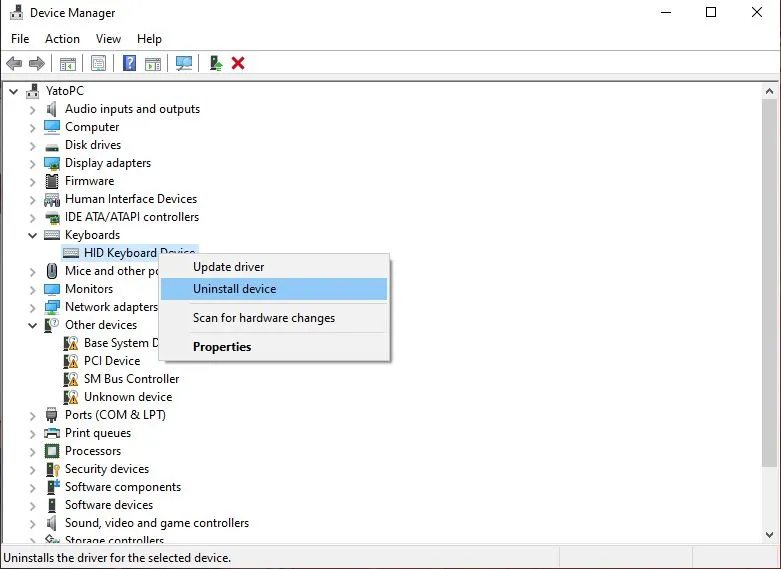
Khóa bàn phím laptop ASUS
Cách mở khóa:
Để mở khóa, bạn chỉ cần thực hiện lại các bước 1-2-3, lần này thay vì chọn Uninstall device bạn chọn Update driver để máy cài đặt lại driver và reset máy, như vậy là bạn đã mở khóa bàn phím laptop ASUS thành công.
Khóa bàn phím laptop ASUS bằng phím tắt
Laptop ASUS sử dụng Windows 10 đều có phím tắt giúp bạn khóa bàn phím một cách nhanh chóng. Bạn chỉ cần nhấn tổ hợp phím Windows + L là bàn phím sẽ được khóa. Trên một số dòng máy bạn có thể sử dụng tổ hợp phím Fn + F hoặc Fn + F5. Để mở khóa bàn phím laptop ASUS bằng phím tắt, bạn ấn tổ hợp phím Windows + Space.
Khóa và mở khóa bàn phím laptop ASUS bằng phần mềm
Một số phần mềm hỗ trợ việc khóa và mở khóa bàn phím laptop ASUS mà bạn có thể tìm hiểu như Simple Disable Key, Keyboard Locker hay Key Freezer,… cách sử dụng các phần mềm này đa phần khá đơn giản, chỉ cần 1 cú click chuột là bạn có thể khóa/mở khóa bàn phím laptop ASUS thành công.
Cách khắc phục lỗi bàn phím laptop ASUS không gõ được
Bàn phím laptop ASUS không gõ được do lỗi driver
Trong trường hợp này, bạn cần update driver mới nhất cho máy. Cách làm tương tự như cách mở khóa bàn phím laptop ASUS bằng cách xóa driver đã đề cập ở trên.
Bàn phím laptop ASUS không gõ được do bị bụi bẩm bám vào
Trong trường hợp này, bạn có thể cảm nhận phím bị kênh, khó ấn khá rõ ràng. Bạn chỉ cần tháo máy ra và vệ sinh là phím sẽ ấn được bình thường trở lại.
>>>>>Xem thêm: Cách khắc phục màn hình laptop bị rung giật hiệu quả tại nhà
Vệ sinh là cách sửa lỗi bàn phím laptop ASUS không gõ được đơn giản
Cách mở bàn phím số trên laptop ASUS
Cách mở bàn phím số trên laptop ASUS cũng là điều khiến khá nhiều người dùng băn khoăn. Mặc dù vậy, nó khá đơn giản và không thực sự là bàn phím của bạn bị khóa hay gì. Bạn chỉ cần tìm phím Numlock trên bàn phím và ấn 1 lần là đã thực hiện thành công cách mở bàn phím số trên laptop ASUS rồi.
Bàn phím laptop ASUS không gõ được do lỗi phần cứng
Các trường hợp bàn phím bị lỗi bảng mạch, bị chập điện, tuột/đứt dây cắm, bị liệt phím,… Blogthuthuat24h.edu.vn khuyên bạn nên mang máy đến các cơ sở kỹ thuật của Blogthuthuat24h.edu.vn để được trợ giúp. Quá trình sửa chữa sẽ khá phức tạp và đòi hỏi trình độ kỹ thuật cao, các bạn không nên tự sửa ở nhà.
Trên đây là toàn bộ cách mở bàn phím số trên laptop ASUS, cách khóa bàn phím laptop ASUS và khắc phục lỗi bàn phím laptop ASUS không gõ được. Bạn đọc còn phân vân hoặc thực hiện không thành công ở bước nào có thể liên hệ với đội ngũ chăm sóc khách hàng của Blogthuthuat24h.edu.vn tại website www.hacom.vn hoặc gọi điện thoại đến số tổng đài 1900 1903 để được hỗ trợ. Blogthuthuat24h.edu.vn chúc các bạn luôn có được những giờ phút trải nghiệm hài lòng nhất với chiếc laptop của mình!




